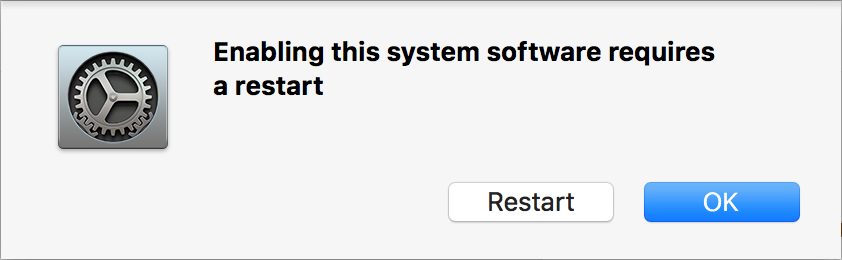Ceci est un guide technique et vous devez suivre les conseils d'un professionnel technique avant de le suivre. Vous pouvez apporter des modifications irréversibles à votre système en suivant ce guide.
Si vous avez déjà mis à jour le logiciel et que l'enregistreur n'est pas reconnu dans le logiciel ; mais est reconnu sur le Mac pour que vous puissiez faire glisser et déposer les dictées. Suivez ensuite les étapes ci-dessous.
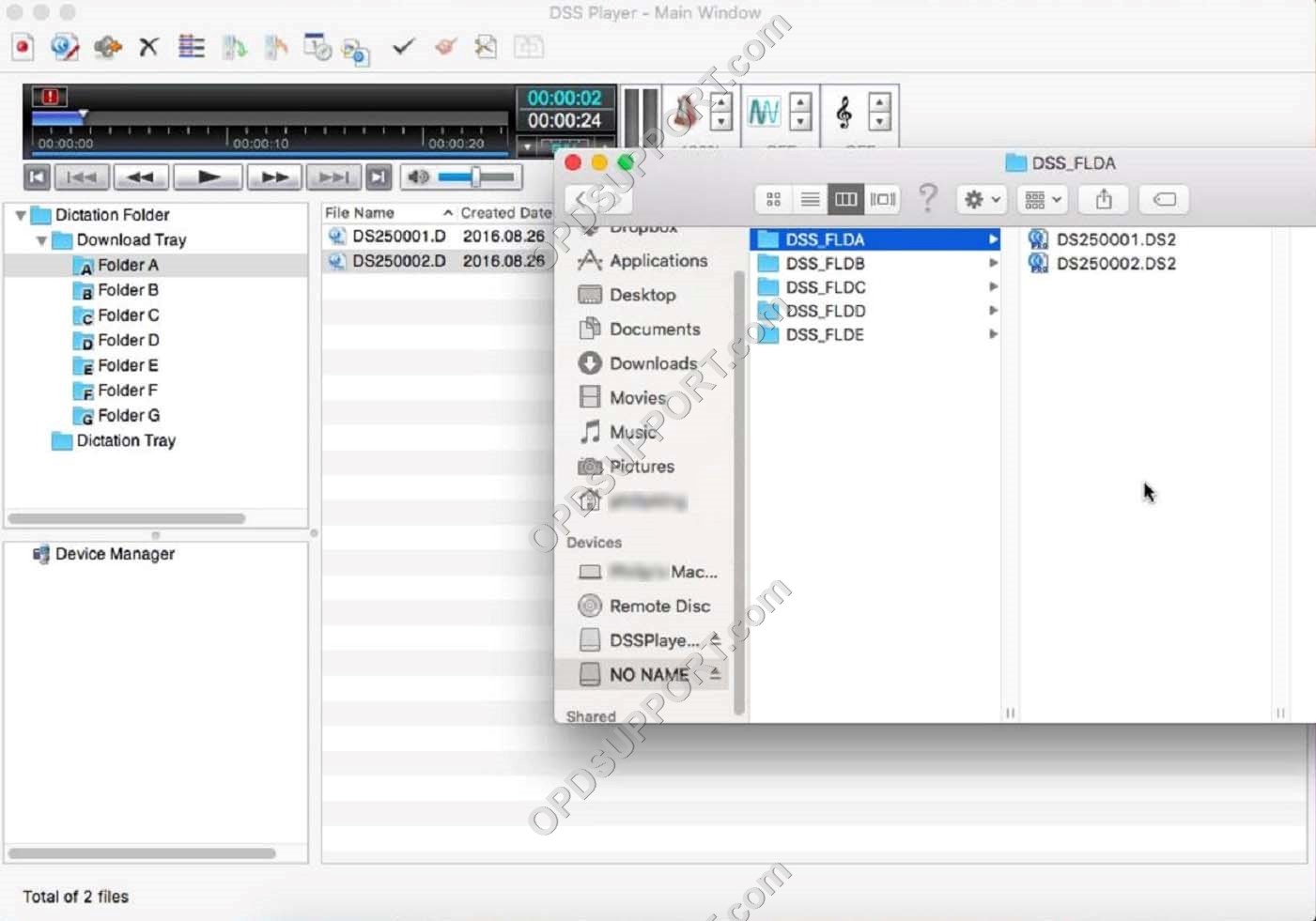
Supprimez le pilote Olympus DSS et réinstallez-le
- Supprimez le OlympusDSSDriver.kext qui se trouve "/Library/Extensions/"
- Supprimez le fichier OlympusDSSDriver.kext situé dans "/System/Library/Extensions/" (s'il existe).
- Supprimez complètement les pilotes ci-dessus du [Finder]->[Vider la corbeille…].
- Ensuite, lancez le programme Terminal depuis Finder-> Application-> Utilitaire
- Exécutez "sudo touch /Library/Extensions" en ligne de commande.
- Exécutez "sudo touch /System/Library/Extensions" en ligne de commande (si vous avez supprimé le pilote à cet emplacement)
- Fermez le programme Terminal.
- Après avoir effectué ce qui précède, veuillez réinstaller DSSPlayer
- Redémarrer
- Déconnecter et reconnecter l'enregistreur
Vérifier les pilotes de périphérique BlackBerry
Si le client possédait auparavant un BlackBerry, cela pourrait entraîner un problème de reconnaissance de l'appareil. Confirmez avec l'utilisateur s'il utilise toujours un BlackBerry avant de procéder à la suppression.
- Lancer le programme de terminaux depuis Finder-> Application-> Utilitaire
- Depuis la ligne de commande, exécutez "ioreg > ioreg.txt"
- exécutez « ioreg -l > ioreg_l.txt »
- Recherchez BlackBerry dans le journal pour confirmer si les pilotes sont sur le Mac.
Si cela est confirmé, accédez à Applications et désinstallez le logiciel de l'appareil BlackBerry, puis vérifiez les emplacements suivants ci-dessous et placez-les dans la corbeille. Réinstallez ensuite le logiciel DSS Player. Vous pouvez télécharger le logiciel ici qui contient le programme de désinstallation. Le fichier peut être obtenu auprès de APPSERVERClientAppsBlackBerry.
- /Bibliothèque/LaunchAgents/com.rim.BBLaunchAgent.plist
- /Bibliothèque/LaunchDaemons/com.rim.BBDaemon.plist
- /Système/Bibliothèque/Extensions/BlackBerryUSBDriverInt.kext
- /Système/Bibliothèque/Extensions/RIMBBUSB.kext
- /Système/Bibliothèque/Extensions/RIMBBVSP.kext
- /Bibliothèque/Frameworks/RimBlackBerryUSB.framework
- /Bibliothèque/Application Support/BlackBerry »
- /Bibliothèque/Application Support/BlackBerryDesktop/”
- /Bibliothèque/Préférences/com.rim.***
MacOS High Sierra 10.13 nouvelle fonctionnalité de sécurité
Le changement dans le dernier macOS High Sierra 10.13 oblige les utilisateurs à autoriser le chargement du pilote USB lors de la première utilisation. Cela est dû à la nouvelle fonctionnalité de sécurité implémentée dans macOS High Sierra. Comme il ne s'agit pas d'un problème spécifique à Olympus, nous n'aurons pas besoin de l'annoncer officiellement, mais nous devrons peut-être guider les clients lorsqu'ils rencontrent des difficultés pour modifier les paramètres.
Suivez les étapes ci-dessous pour charger le pilote USB.
Noter: Le logiciel DSS Player devra peut-être être réinstallé pour voir cette option de sécurité.
- Sélectionnez le menu Apple > Préférences système et cliquez sur Sécurité et confidentialité.
- Cliquez ensuite sur le bouton Autoriser affiché dans la partie inférieure de l'écran.
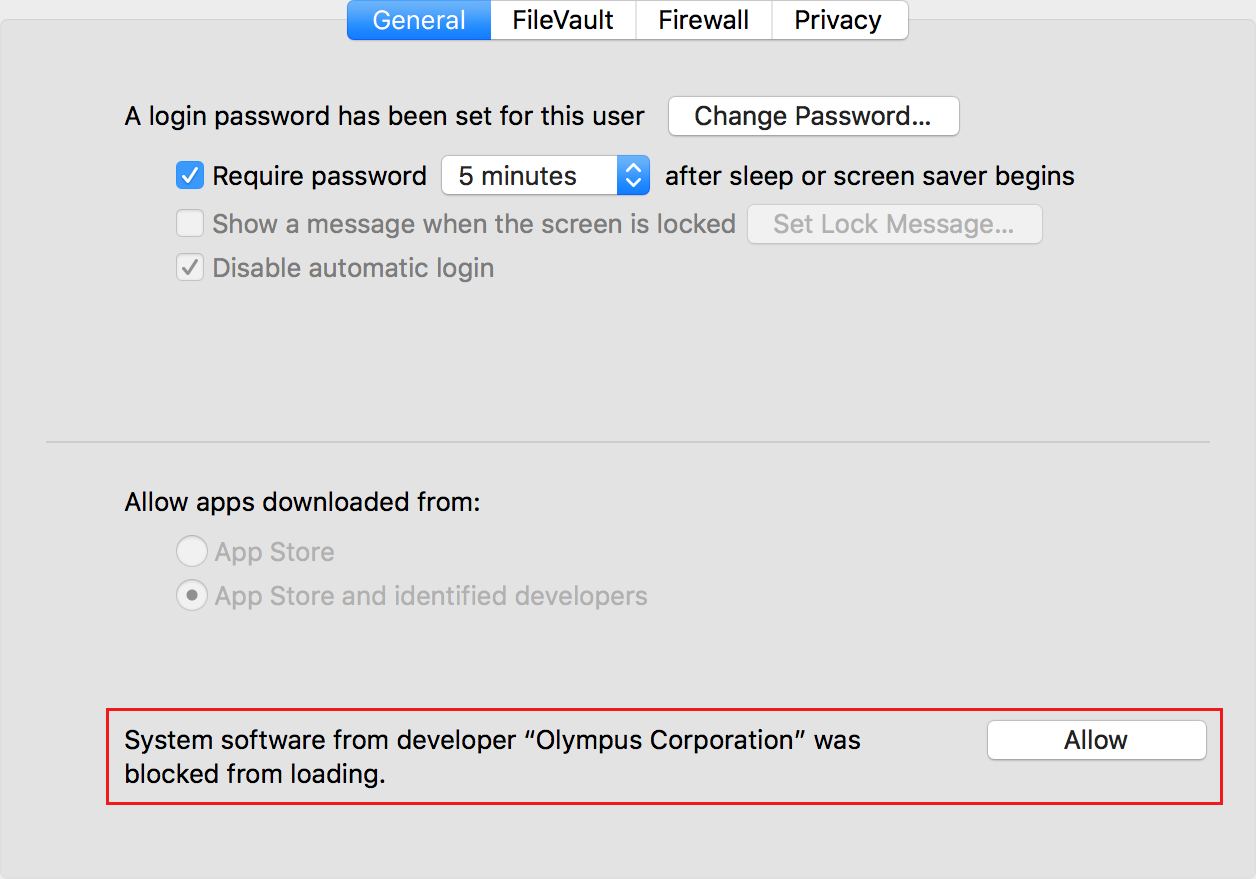
- Si vous souhaitez redémarrer immédiatement, cliquez sur Redémarrer. Si vous souhaitez redémarrer plus tard manuellement, cliquez sur OK.